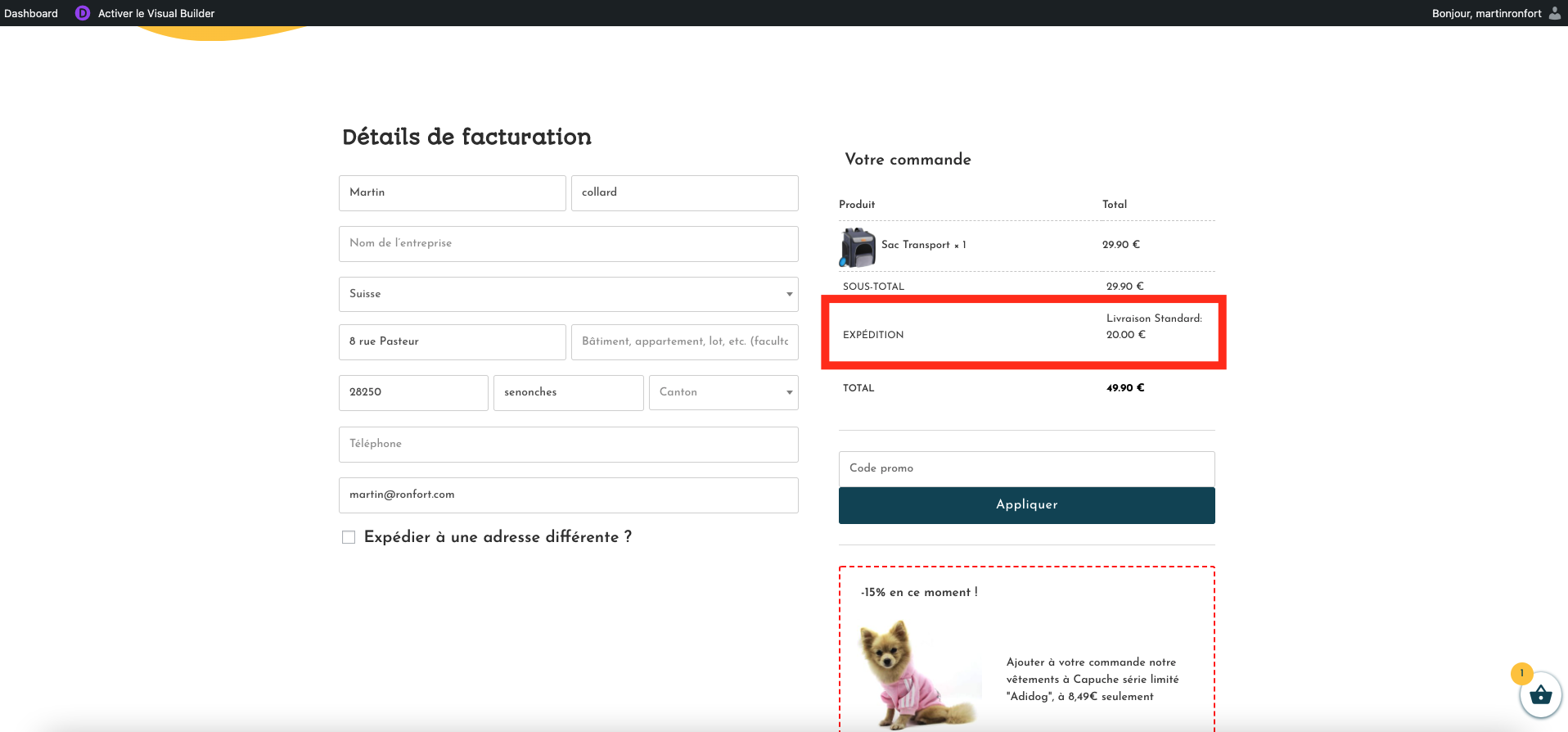Les classes d’expédition sont pratiques si vous avez des produits nécessitant des conditions spéciales d’expédition, comme des délais ou des frais différents.
Nous allons voir ici comment créer une classe d’expédition et l’appliquer à un produit.
1. Créer une classe d’expédition
Rendez-vous dans « Ma boutique -> Réglages -> Expédition -> Classes d’expédition, puis cliquez sur « Ajouter une classe d’expédition »
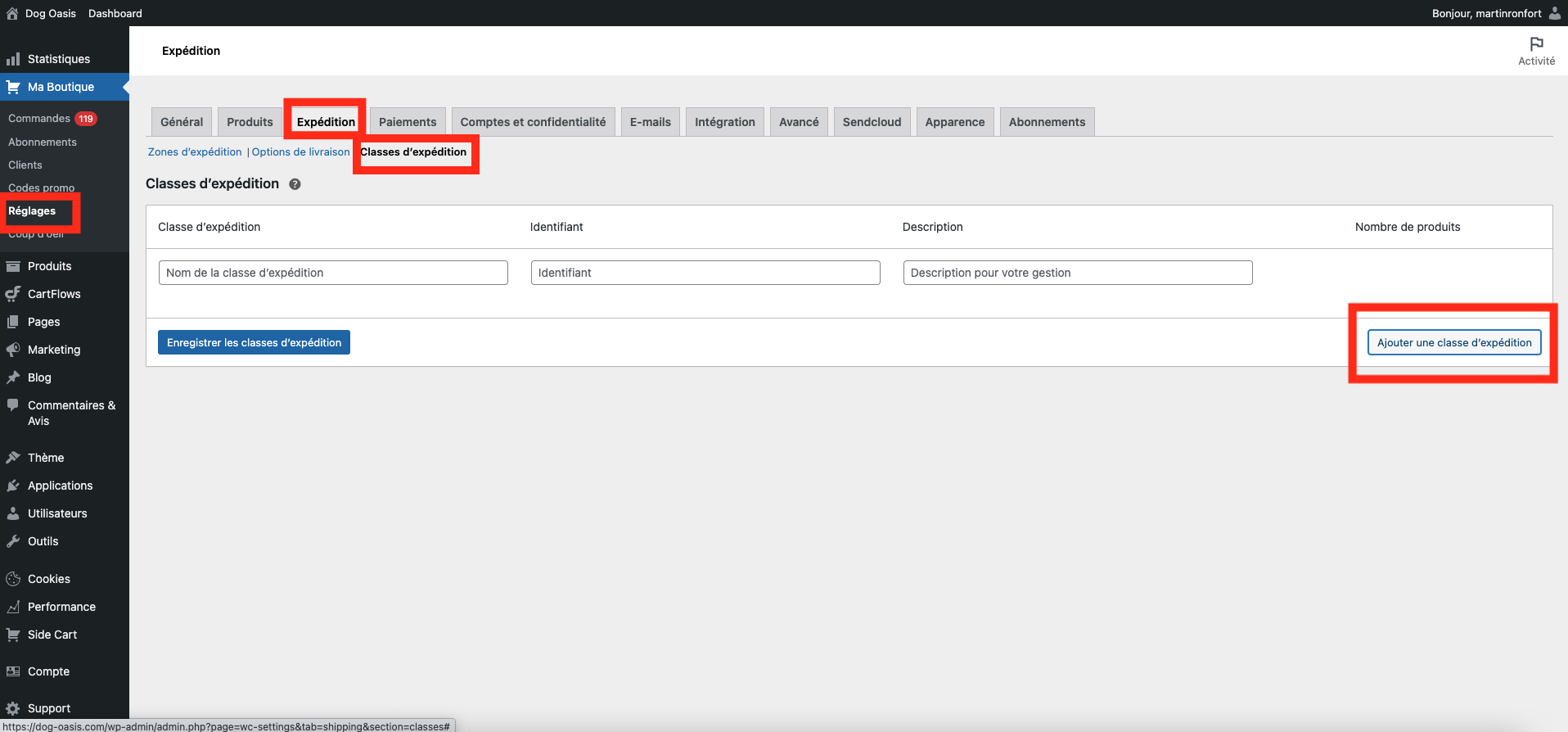
Donnez ensuite un nom à votre classe, un identifiant, ainsi qu’une description. Toutes ces informations ne sont visibles que par vous. Dans mon exemple, j’ai créé une classe « Lourd » pour les produits volumineux, à laquelle je vais appliquer des frais d’expédition plus importants.
Vous pouvez créer autant de classe que vous le souhaitez, lorsque vous avez fini appuyez sur « Enregistrer ».
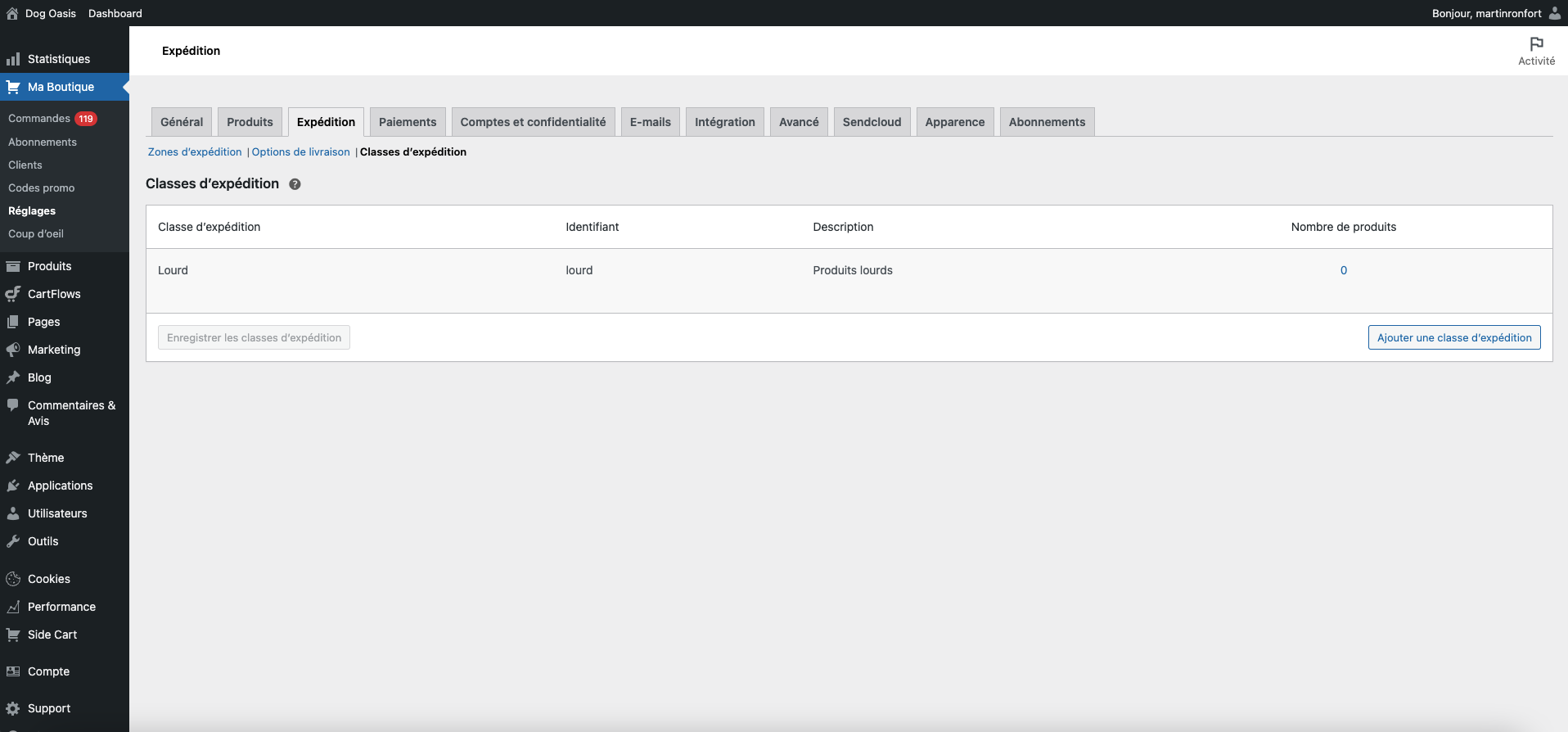
2. Appliquer des frais de livraison différent pour les produits avec classe de livraison
Retournez ensuite dans les réglages d’une zone d’expédition, vous pouvez y modifier les options existantes ou créer de nouvelles options de livraison. Dans cette exemple, je vais modifier la livraison standard en Suisse, afin d’ajouter un prix différent pour mes produits lourds.
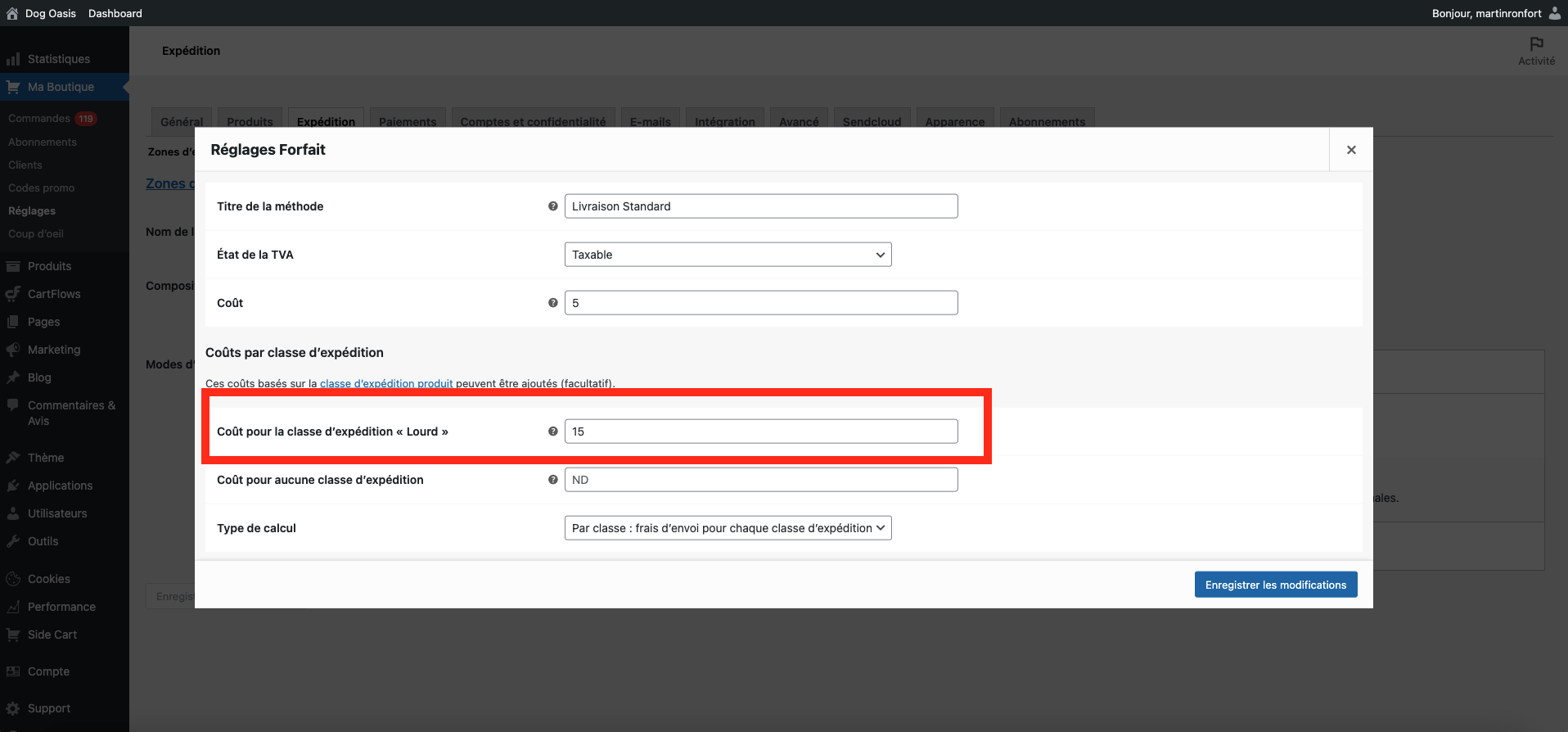
Nous avons maintenant de nouvelles options. Nous pouvons définir un coût supplémentaire qui s’ajoute au coût de base pour nos produits possédant la classe d’expédition « Lourd ». Donc dans cet exemple, j’ai ajouté 15€ aux 5€ initiaux de ma « Livraison Standard ». Au total, les frais de livraison de mes produits lourds seront de 5€ + 15€ = 20€.
Vous pouvez aussi ajouter des frais pour les produits sans classe d’expédition, mais vous n’avez sans doute pas besoin de cela. Vous pouvez laisser ce champs vide.
Le type de calcul vous permet de choisir comment vous voulez calculer les frais additionnels dans le cas ou vous auriez plusieurs classes d’expédition, et qu’un client commanderait des produits qui aurait des classes différentes. Pour additionner tous les frais supplémentaires choisissez « Par Classe ». Pour n’ajoutez que les frais de la classe la plus coûteuse choisissez « Par Commande » .
3. Appliquer une classe de livraison a un produit
Rendez-vous dans les réglages de votre produit « Dashboard -> Produits -> Tous les produits -> Votre produit ».
Puis dans la partie « Données produit », allez dans l’onglet « Expédition », puis vous pourrez appliquer une classe d’expédition.
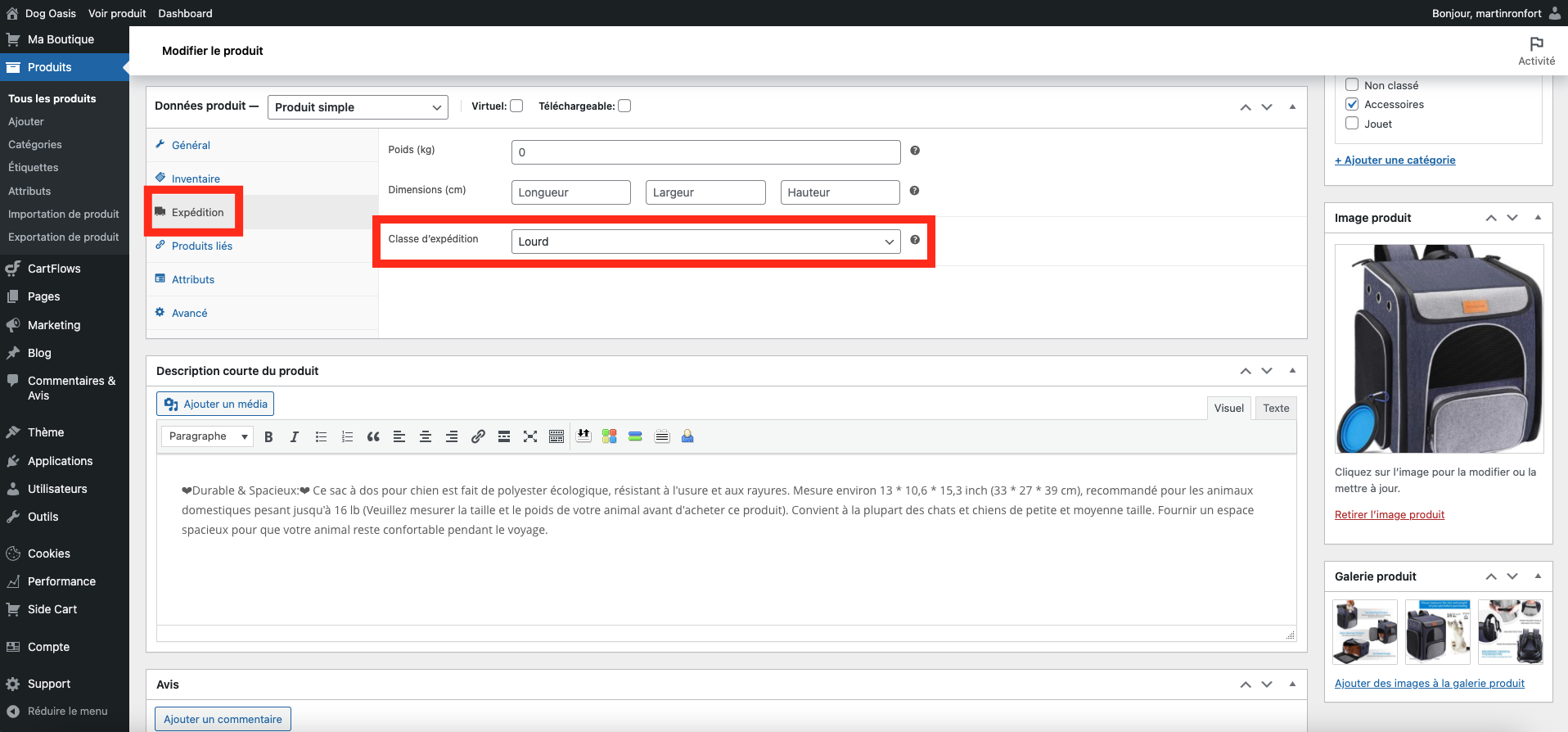
Et voilà! Bravo! 🙂